Cara Mengembalikan Website yang Hilang Setelah Perubahan atau Migrasi Hosting
Cara Mengembalikan Website yang Hilang
Pernahkah Anda merasa panik ketika website Anda tiba-tiba tidak dapat diakses setelah melakukan migrasi hosting? Jika ya, Anda tidak sendirian! Situasi ini sering dialami oleh banyak pemilik website saat mencoba meningkatkan performa atau kapasitas dengan berpindah server. Namun, jangan khawatir—masalah ini bisa diatasi dengan langkah yang tepat.
Seringkali, masalah ini disebabkan oleh kesalahan dalam pengaturan DNS, file yang tidak sepenuhnya terunggah, atau pengaturan server yang belum sesuai. Hal ini memang bisa membuat frustrasi, tetapi dengan pendekatan yang sistematis, website Anda dapat kembali online dalam waktu singkat.
Jagoweb.com hadir untuk membantu Anda memahami langkah-langkah efektif dalam mengatasi kendala migrasi hosting. Dengan tips yang tepat, Anda tidak hanya bisa memulihkan website Anda, tetapi juga memastikan migrasi berjalan lebih lancar di masa depan. Mari kita bahas solusinya bersama!
- 1. Apa yang Terjadi Setelah Migrasi Hosting?
- 2.
Langkah 1: Cek Status DNS Website
- 1. Menggunakan Alat Cek DNS
- 3.
Langkah 2: Periksa File dan Database Anda
- 1. Periksa File Website
- 2. Cek Database
- 4.
Langkah 3: Periksa Pengaturan URL dan Konfigurasi
- 1. Cek File .htaccess
- 2. Cek Pengaturan URL di CMS
- 5.
Langkah 4: Cek Pengaturan PHP dan Versi Server
- 1. Cek Versi PHP
- 6.
Langkah 5: Cek Pengaturan Cache dan CDN
- 1. Clear Cache
- 7. Langkah 6: Periksa Error Log
- 8. Langkah 7: Hubungi Penyedia Hosting
- 9.
Langkah 8: Kembalikan Cadangan Website
- 1. Mengembalikan Cadangan Melalui cPanel
- 10. Langkah 9: Uji Kembali Website Anda
- 11.
Langkah 10: Terapkan Langkah Pencegahan
- 1. Menjaga Website Tetap Aman
- 12.
Kesimpulan
- 1. FAQ
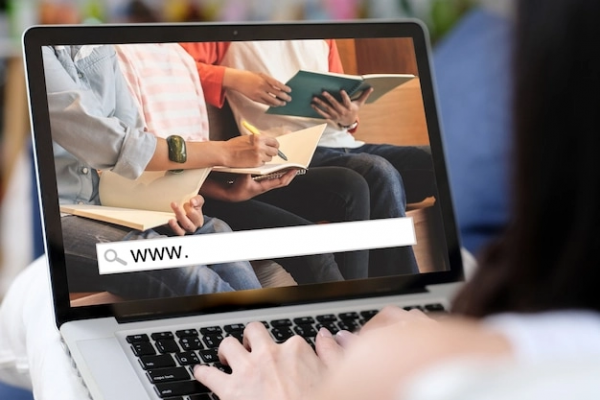
Apa yang Terjadi Setelah Migrasi Hosting?
Ketika Anda melakukan migrasi hosting, Anda memindahkan semua file website dan basis data dari server lama ke server baru. Namun, meskipun Anda sudah melakukan migrasi dengan benar, kadang-kadang website bisa hilang karena beberapa faktor. Salah satu alasan utamanya adalah adanya kesalahan dalam konfigurasi DNS atau masalah kompatibilitas antara server lama dan server baru. Bisa juga terjadi kesalahan saat meng-upload file atau bahkan jika ada cache yang belum dihapus.
Mungkin Anda bertanya-tanya, "Kenapa website saya hilang setelah migrasi hosting?" Jawabannya bisa bermacam-macam. Namun, yang terpenting adalah mengetahui langkah-langkah untuk memulihkannya. Yuk, kita simak langkah-langkahnya!
Hosting cPanel yang gampang banget dipakai, cocok buat kamu yang nggak mau ribet!
Langkah 1: Cek Status DNS Website
Hal pertama yang perlu Anda lakukan setelah website hilang adalah memeriksa status DNS (Domain Name System). DNS menghubungkan nama domain Anda ke server tempat website Anda dihosting. Jika DNS belum diperbarui dengan benar setelah migrasi hosting, website Anda tidak akan bisa diakses. Untuk memastikan semuanya berjalan lancar, cek pengaturan DNS di penyedia domain Anda dan pastikan bahwa DNS mengarah ke server baru.
Menggunakan Alat Cek DNS
Ada banyak alat online yang bisa Anda gunakan untuk mengecek status DNS. Salah satu yang populer adalah whatsmydns.net. Anda cukup memasukkan nama domain Anda dan melihat apakah server DNS Anda sudah diperbarui dengan benar di seluruh dunia.
Langkah 2: Periksa File dan Database Anda
Jika DNS sudah benar, langkah selanjutnya adalah memastikan bahwa file dan database website Anda telah berhasil dipindahkan ke server baru. Seringkali, website hilang karena file-file yang belum ter-upload dengan sempurna atau adanya kesalahan dalam pemindahan basis data.
Periksa File Website
Gunakan FTP (File Transfer Protocol) untuk memeriksa apakah semua file Anda sudah ada di server baru. Jika Anda menggunakan cPanel, Anda juga bisa mengecek file melalui File Manager. Pastikan tidak ada file yang hilang atau corrupt. Jika Anda menemukan file yang hilang, coba upload ulang file tersebut dari cadangan (backup).
Cek Database
Website modern biasanya menggunakan sistem manajemen database seperti MySQL untuk menyimpan data. Jika database tidak dipindahkan atau diimpor dengan benar, website Anda mungkin akan menampilkan error atau bahkan tidak dapat diakses sama sekali. Pastikan database Anda telah diimpor dengan benar ke server baru dan kredensial database (username, password, dan nama database) sudah diubah sesuai dengan konfigurasi server baru.
Jasa website murah meriah! Website murah, kualitas wah! di sini
Langkah 3: Periksa Pengaturan URL dan Konfigurasi
Jika file dan database sudah ada, namun website Anda tetap tidak bisa diakses, periksa pengaturan URL dan konfigurasi website Anda. Beberapa platform website, seperti WordPress, mengandalkan pengaturan URL yang dikonfigurasi di database atau di file konfigurasi.
Cek File .htaccess
Jika website Anda menggunakan file .htaccess untuk pengaturan URL atau pengalihan, pastikan bahwa file ini telah dipindahkan dengan benar ke server baru. File .htaccess yang salah dapat menyebabkan website Anda menjadi error atau tidak muncul sama sekali.
Cek Pengaturan URL di CMS
Jika Anda menggunakan CMS seperti WordPress, pastikan pengaturan URL (alamat website) sudah diperbarui sesuai dengan domain baru atau server baru. Pengaturan ini biasanya bisa ditemukan di bagian “Settings” > “General” pada dasbor WordPress.
Langkah 4: Cek Pengaturan PHP dan Versi Server
Perubahan server juga bisa menyebabkan masalah pada website jika ada perbedaan versi PHP atau konfigurasi server. Banyak website yang tidak kompatibel dengan versi PHP tertentu. Oleh karena itu, pastikan versi PHP yang digunakan di server baru sesuai dengan yang dibutuhkan oleh website Anda.
Cek Versi PHP
Anda bisa mengecek versi PHP melalui cPanel atau menggunakan file phpinfo.php. Jika versi PHP yang digunakan di server baru berbeda, coba sesuaikan dengan versi yang kompatibel dengan website Anda.
Langkah 5: Cek Pengaturan Cache dan CDN
Seringkali, masalah muncul karena cache atau Content Delivery Network (CDN) yang belum diperbarui. Misalnya, jika website Anda menggunakan Cloudflare atau CDN lainnya, cache bisa menyebabkan tampilan lama yang tidak mencerminkan perubahan terbaru pada server.
Clear Cache
Cobalah untuk membersihkan cache baik di server maupun di CDN. Untuk Cloudflare, Anda bisa melakukan ini melalui dasbor Cloudflare Anda. Setelah cache di-clear, coba akses website Anda lagi.
Langkah 6: Periksa Error Log
Jika Anda masih menghadapi masalah, cobalah untuk memeriksa log error di server Anda. Log ini dapat memberi petunjuk tentang apa yang salah dengan website Anda, apakah itu kesalahan file, database, atau masalah server lainnya. Anda bisa menemukan error log di cPanel atau melalui FTP.
Langkah 7: Hubungi Penyedia Hosting
Jika semua langkah di atas tidak berhasil memperbaiki website Anda, kemungkinan ada masalah yang lebih teknis pada server hosting baru. Dalam hal ini, jangan ragu untuk menghubungi penyedia hosting Anda. Mereka biasanya memiliki tim teknis yang dapat membantu Anda mengidentifikasi dan mengatasi masalah tersebut.
Langkah 8: Kembalikan Cadangan Website
Jika semua usaha gagal dan website Anda masih tidak dapat dipulihkan, opsi terakhir adalah mengembalikan website Anda dari cadangan (backup). Pastikan Anda selalu membuat cadangan rutin untuk mencegah kehilangan data penting di masa depan.
Mengembalikan Cadangan Melalui cPanel
Jika Anda menggunakan cPanel, Anda bisa mengembalikan website Anda dengan mudah menggunakan fitur "Backup". Pilih file cadangan yang sesuai dan pulihkan semua file serta database yang hilang.
Langkah 9: Uji Kembali Website Anda
Setelah mengikuti semua langkah di atas, pastikan untuk menguji website Anda di berbagai perangkat dan browser. Periksa apakah semua halaman dapat dimuat dengan benar, gambar muncul, dan fungsi website berjalan seperti biasa.
Langkah 10: Terapkan Langkah Pencegahan
Agar tidak mengalami masalah serupa di masa depan, pastikan Anda memiliki cadangan website yang teratur dan sistem pemeliharaan yang baik. Juga, pastikan untuk memeriksa kompatibilitas sebelum melakukan migrasi hosting dan selalu uji website setelah migrasi.
Menjaga Website Tetap Aman
Selalu pastikan untuk mengamankan website Anda dengan menggunakan protokol HTTPS, memperbarui perangkat lunak secara rutin, dan melakukan audit keamanan secara berkala. Dengan langkah-langkah pencegahan ini, website Anda akan tetap aman dan stabil meskipun dilakukan migrasi hosting.
Kesimpulan
Migrasi hosting dapat menjadi proses yang rumit, dan terkadang website bisa hilang atau tidak dapat diakses setelah perubahan. Namun, dengan mengikuti langkah-langkah yang tepat, Anda bisa mengembalikan website Anda dengan cepat dan efektif. Mulai dari memeriksa DNS, file, dan database hingga menghubungi penyedia hosting jika diperlukan, setiap langkah memiliki peranan penting dalam memastikan website Anda kembali online.
Jika Anda mengikuti panduan ini dengan cermat, Anda akan dapat mengatasi masalah yang muncul dan meminimalkan potensi masalah di masa depan. Jangan lupa untuk selalu membuat cadangan rutin, karena itu adalah langkah pencegahan terbaik dalam dunia digital yang serba cepat ini.
FAQ
1. Apa yang harus saya lakukan jika website saya tidak muncul setelah migrasi hosting? Periksa status DNS, file, dan database Anda terlebih dahulu. Jika masalah masih berlanjut, coba bersihkan cache dan cek pengaturan URL.
2. Bagaimana cara memulihkan website saya dari cadangan? Anda bisa mengembalikan website dari cadangan melalui fitur Backup di cPanel atau melalui FTP jika Anda memiliki salinan cadangan website Anda.
3. Mengapa website saya hilang setelah migrasi? Ini bisa terjadi karena berbagai alasan, seperti kesalahan konfigurasi DNS, masalah kompatibilitas server, atau file dan database yang tidak dipindahkan dengan benar.
4. Apakah penting untuk memeriksa versi PHP setelah migrasi? Ya, sangat penting. Jika versi PHP di server baru tidak kompatibel dengan website Anda, itu bisa menyebabkan website tidak dapat diakses atau menampilkan kesalahan.
























